phone OPEL MOKKA X 2018.5 Īpašnieka rokasgrāmata (in Latvian)
[x] Cancel search | Manufacturer: OPEL, Model Year: 2018.5, Model line: MOKKA X, Model: OPEL MOKKA X 2018.5Pages: 163, PDF Size: 2.59 MB
Page 89 of 163

Ievads891Informācijas displejs/
skārienekrāns ........................ 94
2 Sākuma izvēlne ..................... 94
Ekrāntaustiņi šādām funkcijām:
Audio (Audio) : audio funkcijas
Gallery (Galerija) : attēlu
un filmu funkcijas
Phone (Tālrunis) : mobilā
telefona funkcijas
Projection (Projekcija) :
telefona projekcija
Nav : lietotne BringGo ®
Settings (Iestatījumi) :
sistēmas iestatījumi
OnStar : OnStar: WiFi
iestatījumi .............................. 91
3 Laika, datuma un
temperatūras rādījumi ...........98
4 g
Īsi nospiediet, lai atvērtu
telefona izvēlni ....................121vai atver telefona
projekcijas funkciju (ja tā ir
aktivizēta) ............................ 114
Turiet nospiestu, lai
aktivizētu runas atpazīšanu 116
5 v
Nospiežot īsi: pāriet uz
nākamo staciju, kad ir
aktīvs radio .......................... 101
vai pāriet uz nākamo
celiņu, kad ir aktīvas ārējās ierīces .................................. 110
Nospiežot un turot: meklēt
uz priekšu, kad ir aktīvs
radio .................................... 101
vai pārtīt uz priekšu, kad ir
aktīvas ārējās ierīces ........... 110
6 m
Nospiežot īsi: ieslēgt
informācijas un izklaides
sistēmu, ja tā ir izslēgta ......... 91
vai izslēgt sistēmas skaņu, ja tā ir ieslēgta ......................91Nospiežot un turot: izslēgt
informācijas un izklaides
sistēmu .................................. 91
Pagriezt: regulēt skaļumu .....91
7 t
Nospiežot īsi: pāriet uz
iepriekšējo staciju, kad ir
aktīvs radio .......................... 101
vai pāriet uz iepriekšējo
celiņu, kad ir aktīvas ārējās ierīces .................................. 110
Nospiežot un turot: meklēt
atpakaļ, kad ir aktīvs radio ..101
vai attīt atpakaļ, kad ir
aktīvas ārējās ierīces ........... 110
8 ;
Īsi nospiežot: atver
sākuma izvēlni ......................91
Turot nospiestu: atver
telefona projekcijas
funkciju (ja tā ir aktivizēta) ... 114
Page 92 of 163
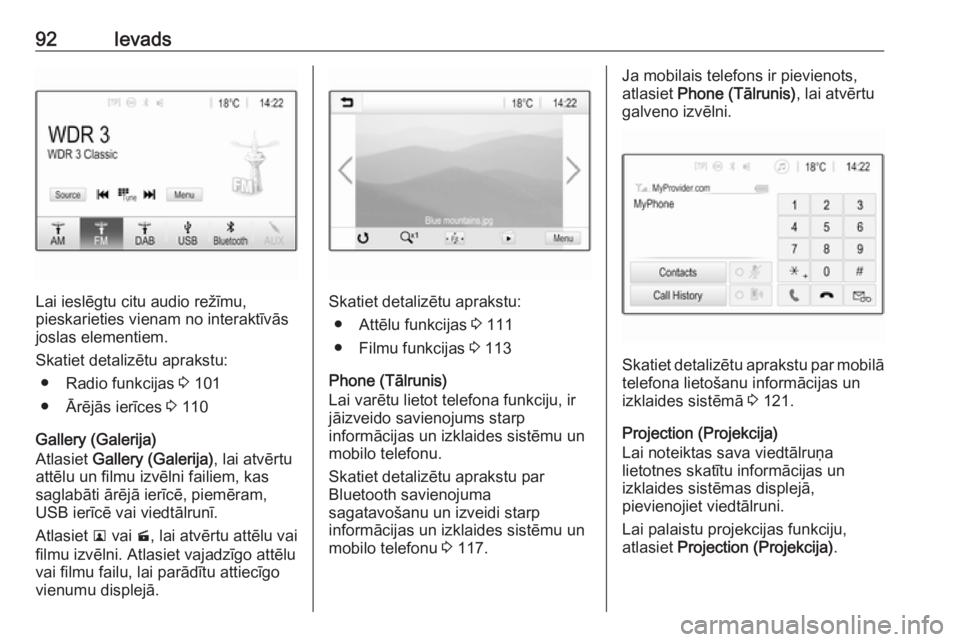
92Ievads
Lai ieslēgtu citu audio režīmu,
pieskarieties vienam no interaktīvās
joslas elementiem.
Skatiet detalizētu aprakstu: ● Radio funkcijas 3 101
● Ārējās ierīces 3 110
Gallery (Galerija)
Atlasiet Gallery (Galerija) , lai atvērtu
attēlu un filmu izvēlni failiem, kas
saglabāti ārējā ierīcē, piemēram,
USB ierīcē vai viedtālrunī.
Atlasiet l vai m, lai atvērtu attēlu vai
filmu izvēlni. Atlasiet vajadzīgo attēlu vai filmu failu, lai parādītu attiecīgo
vienumu displejā.Skatiet detalizētu aprakstu:
● Attēlu funkcijas 3 111
● Filmu funkcijas 3 113
Phone (Tālrunis)
Lai varētu lietot telefona funkciju, ir
jāizveido savienojums starp
informācijas un izklaides sistēmu un
mobilo telefonu.
Skatiet detalizētu aprakstu par
Bluetooth savienojuma
sagatavošanu un izveidi starp
informācijas un izklaides sistēmu un
mobilo telefonu 3 117.
Ja mobilais telefons ir pievienots,
atlasiet Phone (Tālrunis) , lai atvērtu
galveno izvēlni.
Skatiet detalizētu aprakstu par mobilā telefona lietošanu informācijas un
izklaides sistēmā 3 121.
Projection (Projekcija)
Lai noteiktas sava viedtālruņa
lietotnes skatītu informācijas un
izklaides sistēmas displejā,
pievienojiet viedtālruni.
Lai palaistu projekcijas funkciju,
atlasiet Projection (Projekcija) .
Page 109 of 163
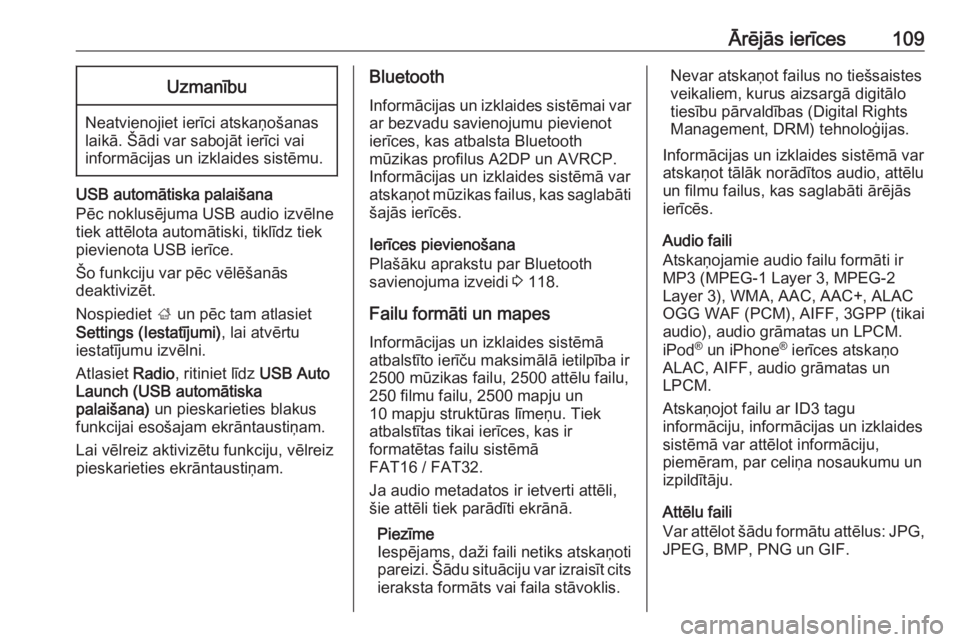
Ārējās ierīces109Uzmanību
Neatvienojiet ierīci atskaņošanas
laikā. Šādi var sabojāt ierīci vai
informācijas un izklaides sistēmu.
USB automātiska palaišana
Pēc noklusējuma USB audio izvēlne
tiek attēlota automātiski, tiklīdz tiek
pievienota USB ierīce.
Šo funkciju var pēc vēlēšanās
deaktivizēt.
Nospiediet ; un pēc tam atlasiet
Settings (Iestatījumi) , lai atvērtu
iestatījumu izvēlni.
Atlasiet Radio, ritiniet līdz USB Auto
Launch (USB automātiska
palaišana) un pieskarieties blakus
funkcijai esošajam ekrāntaustiņam.
Lai vēlreiz aktivizētu funkciju, vēlreiz
pieskarieties ekrāntaustiņam.
Bluetooth
Informācijas un izklaides sistēmai var ar bezvadu savienojumu pievienot
ierīces, kas atbalsta Bluetooth
mūzikas profilus A2DP un AVRCP.
Informācijas un izklaides sistēmā var
atskaņot mūzikas failus, kas saglabāti šajās ierīcēs.
Ierīces pievienošana
Plašāku aprakstu par Bluetooth
savienojuma izveidi 3 118.
Failu formāti un mapes
Informācijas un izklaides sistēmā
atbalstīto ierīču maksimālā ietilpība ir
2500 mūzikas failu, 2500 attēlu failu, 250 filmu failu, 2500 mapju un
10 mapju struktūras līmeņu. Tiek
atbalstītas tikai ierīces, kas ir
formatētas failu sistēmā
FAT16 / FAT32.
Ja audio metadatos ir ietverti attēli, šie attēli tiek parādīti ekrānā.
Piezīme
Iespējams, daži faili netiks atskaņoti pareizi. Šādu situāciju var izraisīt cits
ieraksta formāts vai faila stāvoklis.Nevar atskaņot failus no tiešsaistes
veikaliem, kurus aizsargā digitālo
tiesību pārvaldības (Digital Rights
Management, DRM) tehnoloģijas.
Informācijas un izklaides sistēmā var
atskaņot tālāk norādītos audio, attēlu
un filmu failus, kas saglabāti ārējās
ierīcēs.
Audio faili
Atskaņojamie audio failu formāti ir
MP3 (MPEG-1 Layer 3, MPEG-2
Layer 3), WMA, AAC, AAC+, ALAC
OGG WAF (PCM), AIFF, 3GPP (tikai
audio), audio grāmatas un LPCM.
iPod ®
un iPhone ®
ierīces atskaņo
ALAC, AIFF, audio grāmatas un
LPCM.
Atskaņojot failu ar ID3 tagu
informāciju, informācijas un izklaides
sistēmā var attēlot informāciju,
piemēram, par celiņa nosaukumu un izpildītāju.
Attēlu faili
Var attēlot šādu formātu attēlus: JPG,
JPEG, BMP, PNG un GIF.
Page 114 of 163
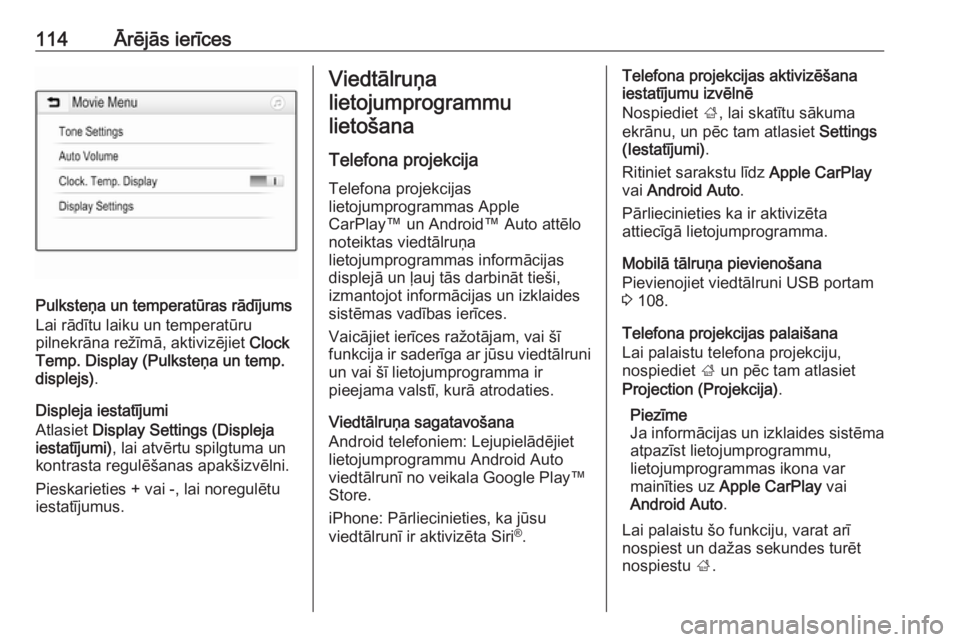
114Ārējās ierīces
Pulksteņa un temperatūras rādījums
Lai rādītu laiku un temperatūru
pilnekrāna režīmā, aktivizējiet Clock
Temp. Display (Pulksteņa un temp.
displejs) .
Displeja iestatījumi
Atlasiet Display Settings (Displeja
iestatījumi) , lai atvērtu spilgtuma un
kontrasta regulēšanas apakšizvēlni.
Pieskarieties + vai -, lai noregulētu
iestatījumus.
Viedtālruņa
lietojumprogrammu lietošana
Telefona projekcija
Telefona projekcijas
lietojumprogrammas Apple
CarPlay™ un Android™ Auto attēlo noteiktas viedtālruņa
lietojumprogrammas informācijas
displejā un ļauj tās darbināt tieši,
izmantojot informācijas un izklaides
sistēmas vadības ierīces.
Vaicājiet ierīces ražotājam, vai šī
funkcija ir saderīga ar jūsu viedtālruni un vai šī lietojumprogramma ir
pieejama valstī, kurā atrodaties.
Viedtālruņa sagatavošana
Android telefoniem: Lejupielādējiet
lietojumprogrammu Android Auto
viedtālrunī no veikala Google Play™
Store.
iPhone: Pārliecinieties, ka jūsu
viedtālrunī ir aktivizēta Siri ®
.Telefona projekcijas aktivizēšana
iestatījumu izvēlnē
Nospiediet ;, lai skatītu sākuma
ekrānu, un pēc tam atlasiet Settings
(Iestatījumi) .
Ritiniet sarakstu līdz Apple CarPlay
vai Android Auto .
Pārliecinieties ka ir aktivizēta
attiecīgā lietojumprogramma.
Mobilā tālruņa pievienošana
Pievienojiet viedtālruni USB portam 3 108.
Telefona projekcijas palaišana
Lai palaistu telefona projekciju,
nospiediet ; un pēc tam atlasiet
Projection (Projekcija) .
Piezīme
Ja informācijas un izklaides sistēma
atpazīst lietojumprogrammu,
lietojumprogrammas ikona var
mainīties uz Apple CarPlay vai
Android Auto .
Lai palaistu šo funkciju, varat arī
nospiest un dažas sekundes turēt
nospiestu ;.
Page 119 of 163

Telefons119
Piezīme
Ja telefons nav pievienots, izvēlnei
Device Management (Ierīču
pārvaldība) var piekļūt arī,
izmantojot telefona izvēlni:
Nospiediet ; un pēc tam atlasiet
Phone (Tālrunis) .
3. Pieskarieties Search Device
(Meklēt ierīcē) . Visas tuvākajā
apkārtnē esošās atklājamās
ierīces tiek parādītas jaunā
meklēšanas sarakstā.
4. Pieskarieties tās Bluetooth ierīces
nosaukumam, kuru vēlaties
savienot pārī.
5. Apstipriniet pāra izveidi:
● Ja tiek atbalstīta SSP (secure
simple pairing — droša un
vienkārša pāra izveide):
Apstipriniet informācijas un izklaides sistēmā un
Bluetooth ierīcē redzamos
ziņojumus.
● Ja SSP (secure simple pairing — droša un vienkāršapāra izveide) netiek
atbalstīta:
Informācijas un izklaides
sistēmā: tiek parādīts
ziņojums Info (Informācija) ar
aicinājumu Bluetooth ierīcē
ievadīt PIN kodu.
Bluetooth ierīcē: ievadiet PIN kodu un apstipriniet ievadītās
vērtības.
6. Informācijas un izklaides sistēma un ierīce ir savienotas pārī.
Piezīme
Ja sistēma ir veiksmīgi savienota pārī ar Bluetooth ierīci, h blakus
Bluetooth ierīcei norāda, ka iriespējota telefona funkcija, un y
norāda, ka ir iespējota Bluetooth
mūzikas funkcija.
7. Telefonu katalogs tiek automātiski
lejupielādēts informācijas un
izklaides sistēmā. Atkarībā no
telefona informācijas un izklaides
sistēmai jāatļauj piekļuve telefonu
katalogam. Ja nepieciešams,
apstipriniet Bluetooth ierīcē
redzamos ziņojumus.
Ja šī funkcija Bluetooth ierīcē
netiek atbalstīta, tad tiek parādīts
atbilstošs ziņojums.
Bluetooth PIN koda nomaiņa
Nospiediet ; un pēc tam atlasiet
Settings (Iestatījumi) .
Atlasiet Bluetooth un pēc tam Change
Pairing PIN (Mainīt pāra izveides
PIN) , lai atvērtu attiecīgo
apakšizvēlni. Tiek parādīta tastatūra.
Ievadiet nepieciešamo četrciparu PIN
kodu.
Lai dzēstu ievadītu ciparu, atlasiet ⇦.
Apstipriniet ievadītos datus, atlasot
Enter (Ievadīt) .
Page 121 of 163

Telefons121funkcijas. Par šiem jautājumiem
jūs varat uzzināt vairāk,
konsultējoties ar savu vietējo tīkla
operatoru.
Dažādos reģionos un dažādās
valstīs var atšķirties tālruņa
numuri, uz kuriem jāzvana
ārkārtas situācijās. Lūdzu,
savlaicīgi noskaidrojiet
neatliekamās palīdzības dienesta numuru jūs interēsējošajā
reģionā.
Ārkārtas zvana veikšana
Sastādiet neatliekamās palīdzības
dienesta numuru (piemēram, 112).
Tiek izveidots tālruņa savienojums ar
neatliekamās palīdzības dienestu.
Atbildiet uz dienesta darbinieku
jautājumiem par radušos ārkārtas situāciju.
9 Brīdinājums
Nepārtrauciet sarunu, kamēr
neatliekamās palīdzības dienesta darbinieks jums to nelūgs.
Darbība
Tiklīdz starp jūsu mobilo tālruni un
informācijas un izklaides sistēmu ir
izveidots Bluetooth savienojums,
jums ir iespēja vadīt dažādas mobilā
tālruņa funkcijas caur informācijas un
izklaides sistēmu.
Piezīme
Brīvroku režīmā joprojām var
izmantot mobilā telefona vadības
elementus, piemēram, lai atbildētu
uz zvanu vai regulētu skaļumu.
Kad starp mobilo tālruni un
informācijas un izklaides sistēmu ir
izveidots savienojums, mobilā tālruņa
dati tiek pārraidīti informācijas un
izklaides sistēmai. Tas var aizņemt
kādu laiku atkarībā no jūsu mobilā
telefona un pārsūtāmo datu
daudzuma. Šajā laikā mobilā telefona vadība informācijas un izklaides
sistēmā ir ierobežota.
Piezīme
Ne katrs mobilais telefons pilnīgi
atbalsta telefona funkciju. Tādēļ
atbalstīto funkciju klāsts var
atšķirties no tālāk aprakstītā.Telefona galvenā izvēlne
Nospiediet ; un pēc tam atlasiet
Phone (Tālrunis) , lai atvērtu attiecīgo
izvēlni.
Piezīme
Galvenā izvēlne Phone (Tālrunis) ir
pieejama tikai tad ja mobilais
telefons ir pievienots informācijas un
izklaides sistēmai izmantojot
savienojumu Bluetooth. Skatiet detalizētu aprakstu 3 118.
Daudzas mobilā telefona funkcijas
tagad var vadīt telefona galvenajā
izvēlnē (un ar to saistītajās
apakšizvēlnēs), kā arī ar telefona
vadības taustiņiem uz stūres.
Page 122 of 163

122TelefonsTelefona zvana sākšanaTelefona numura ievadīšana
Nospiediet ; un pēc tam atlasiet
Phone (Tālrunis) .
Ievadiet telefona numuru, izmantojot
telefona galvenās izvēlnes tastatūru.
Lai izdzēstu vienu vai vairākas
rakstzīmes, pieskarieties vai
pieskarieties un turiet ⇦.
Lai sāktu numura sastādīšanu,
ekrānā pieskarieties v vai nospiediet
stūres taustiņu qw.
Tālruņu kataloga lietošana Piezīme
Savienojot mobilo telefonu pārī ar
informācijas un izklaides sistēmu,
izmantojot Bluetooth, tiek
automātiski lejupielādēts mobilā telefona katalogs 3 118.
Nospiediet ; un pēc tam atlasiet
Phone (Tālrunis) .
Telefona galvenajā izvēlnē atlasiet
Contacts (Kontaktpersonas) .
Piezīme
Simbols g blakus telefona numuram
norāda, ka kontaktpersona ir
saglabāta SIM kartē.
Ātrā meklēšana 1. Atlasiet u, lai atvērtu visu
kontaktpersonu sarakstu.
2. Ritiniet kontaktpersonu ierakstu sarakstu.
3. Pieskarieties kontaktpersonai, kurai vēlaties zvanīt. Parādās
izvēlne ar visiem atlasītajai kontaktpersonai saglabātajiem
telefona numuriem.
4. Atlasiet vajadzīgo telefona numuru, lai sāktu zvanu.Meklēšanas izvēlne
Ja telefonu katalogā ir daudz
ierakstu, varat sameklēt vajadzīgo
kontaktpersonu, izmantojot
meklēšanas izvēlni.
Izvēlnē Contacts (Kontaktpersonas)
atlasiet o, lai skatītu meklēšanas
cilni.
Burti ir sakārtoti uz ekrāntaustiņiem
alfabētiskā secībā: abc, def , ghi , jkl ,
mno , pqrs , tuv un wxyz .
Izmantojiet ⇦, lai dzēstu ievadīto
burtu grupu.
1. Atlasiet taustiņu, kas atbilst meklējamās kontaktpersonas
vārda pirmajam burtam.
Page 123 of 163

Telefons123Piemēram: Ja meklējamās
kontaktpersonas vārds sākas ar
"g", atlasiet ekrāntaustiņu ghi.
Tiek parādītas visas
kontaktpersonas, kuru vārdi
sākas ar kādu no burtiem, kas
norādīti uz attiecīgā taustiņa, šajā
gadījumā "g", "h" un "i".
2. Atlasiet taustiņu, kas atbilst meklējamās kontaktpersonas
vārda otrajam burtam.
3. Turpiniet ievadīt citus meklētās kontaktpersonas vārda burtus,
līdz meklētā kontaktpersona tiek
parādīta.
4. Pieskarieties kontaktpersonai, kurai vēlaties zvanīt. Parādās
izvēlne ar visiem atlasītajai
kontaktpersonai saglabātajiem
telefona numuriem.
5. Atlasiet vajadzīgo telefona numuru, lai sāktu zvanu. Tiek
attēlots šāds ekrāns.Kontaktpersonu iestatījumi
Kontaktpersonu sarakstu var šķirot
pēc uzvārda vai vārda.
Nospiediet ; un pēc tam atlasiet
Settings (Iestatījumi) , lai atvērtu
attiecīgo izvēlni.
Atlasiet Bluetooth un tad Sort Order
(Kārtošanas secība) . Aktivizējiet
vajadzīgo opciju.
Zvanu vēstures lietošana
Visi saņemtie, veiktie un neatbildētie
zvani tiek reģistrēti.
Nospiediet ; un pēc tam atlasiet
Phone (Tālrunis) .
Telefona galvenajā izvēlnē atlasiet
Call History (Zvanu vēsture) .
Atlasiet q, lai parādītu izejošos
zvanus, r — lai parādītu neatbildētos
zvanus, s — lai parādītu ienākošos
zvanus, bet p — lai parādītu visus
zvanus. Tiek parādīts attiecīgais
zvanu saraksts.
Atlasiet vajadzīgo ierakstu, lai sāktu
zvanu.
Numura atkārtošana
Pēdējo sastādīto numuru var sastādīt
atkārtoti.
Nospiediet ; un pēc tam atlasiet
Phone (Tālrunis) .
Page 124 of 163

124TelefonsEkrānā atlasiet v vai nospiediet qw
uz stūres.
Ātrā zvana numuru lietošana
Uz mobilajā telefonā saglabātajiem
ātrā zvana numuriem var piezvanīt,
arī izmantojot telefona galvenās
izvēlnes tastatūru.
Nospiediet ; un pēc tam atlasiet
Phone (Tālrunis) .
Pieskarieties attiecīgajam tastatūras
ciparam un turiet to nospiestu, lai
veiktu zvanu.
Ienākošais telefona zvans
Atbildēšana uz zvanu
Ja ienākošā zvana laikā ir ieslēgts
audio režīms, piemēram, radio vai
USB režīms, skaņas avots apklust un atsāk skanēt tikai pēc zvana
pabeigšanas.
Parādās ziņojums ar zvanītāja
telefona numuru vai vārdu (ja tas ir
pieejams).
Lai atbildētu uz zvanu, ziņojumā atlasiet v vai nospiediet stūres
taustiņu qw.
Zvana noraidīšana
Lai noraidītu zvanu, ziņojumā atlasiet
J vai nospiediet stūres taustiņu
xn .
Zvana signāla mainīšana
Nospiediet ; un pēc tam atlasiet
Settings (Iestatījumi) .
Atlasiet Bluetooth un pēc tam
Ringtones (Zvana signāli) , lai atvērtu
attiecīgo izvēlni. Tiek parādīts
saraksts ar visām pārī savienotajām ierīcēm.
Atlasiet vēlamo ierīci. Tiek rādīts visušai ierīcei pieejamo zvana signālu
saraksts.
Atlasiet vienu no zvana signāliem.
Funkcijas, kas pieejamas
telefonsarunas laikā
Telefona zvana laikā tiek rādīta
telefona galvenā izvēlne.
Brīvroku režīma īslaicīga
deaktivizēšana
Lai turpinātu sarunu, izmantojot
mobilo telefonu, aktivizējiet m.
Lai atgrieztos brīvroku režīmā,
deaktivizējiet m.
Page 125 of 163

Telefons125Mikrofona īslaicīga deaktivizēšana
Lai izslēgtu mikrofonu, aktivizējiet n.
Lai atkal aktivizētu mikrofonu,
deaktivizējiet n.
Telefona zvana beigšana
Lai beigtu zvanu, atlasiet J.
Balss pastkaste Balss pastkasti var vadīt, izmantojot
informācijas un izklaides sistēmu.
Balss pasta numurs
Nospiediet ; un pēc tam atlasiet
Settings (Iestatījumi) .
Atlasiet Bluetooth . Ritiniet sarakstu
un atlasiet Voice Mail Numbers (Balss
pasta numuri) .
Tiek parādīts saraksts ar visām pārī
savienotajām ierīcēm.
Atlasiet attiecīgo telefonu. Tiek
parādīta tastatūra.
Ievadiet attiecīgā telefona balss pasta numuru.
Zvanīšana uz balss pastkasti
Nospiediet ; un pēc tam atlasiet
Phone (Tālrunis) .Ekrānā atlasiet t. Tiek veikts zvans
uz balss pastkasti.
Tā vietā varat arī ievadīt balss pasta numuru, izmantojot telefona
tastatūru.
Mobilie telefoni un personālo radiosakaru ierīces (CB radio)
Uzstādīšanas norādījumi un
lietošanas vadlīnijas
Uzstādot un lietojot mobilo telefonu,
jāievēro konkrētajai automašīnai
paredzētā uzstādīšanas instrukcija,
kā arī mobilā telefona un brīvroku
sistēmas ražotāja lietošanas
norādījumi. Pretējā gadījumā
automašīnas tipa apstiprinājums var
kļūt nederīgs (ES Direktīva 95/54/
EK).Ieteikumi darbībai bez kļūmēm:
● Profesionāli uzstādīta ārēja antena, lai uztvertu maksimāli
iespējamo diapazonu.
● Maksimālā raidīšanas jauda 10 W.
● Telefona uzstādīšana tam piemērotā vietā, ņemot vērā
atbilstošo piezīmi Īpašnieka
rokasgrāmatas nodaļā Drošības
gaisa spilvenu sistēma .
Konsultējieties ar speciālistu par
speciāli paredzētajām ārējās antenas un ierīču turētāja uzstādīšanas
vietām, kā arī par iespējām izmantot
ierīces, kuru raidīšanas jauda ir
lielāka par 10 W.
Mobilo telefonu tīklu standartos GSM
900/1800/1900 un UMTS brīvroku
sistēmu bez ārējās antenas drīkst
izmantot tikai tad, ja mobilā telefona
maksimālā raidīšanas jauda
nepārsniedz 1 W, izņemot tīklu
standartu GSM 900, kur tā nedrīkst
būt lielāka par 2 W.